 interface Web
interface Web
 js tutoriel
js tutoriel
 Méthode JQuery pour obtenir un lien hypertexte avec l'invite de la souris effect_jquery
Méthode JQuery pour obtenir un lien hypertexte avec l'invite de la souris effect_jquery
Méthode JQuery pour obtenir un lien hypertexte avec l'invite de la souris effect_jquery
L'exemple de cet article décrit comment JQuery implémente l'effet d'invite de souris des hyperliens. Partagez-le avec tout le monde pour votre référence. L'analyse spécifique est la suivante :
Le navigateur est déjà livré avec une invite de lien hypertexte. Il vous suffit d'ajouter l'attribut title au lien hypertexte. Cependant, la vitesse de réponse de cet effet rapide est très lente, avec un délai d'environ 1 seconde. Ce dont nous avons besoin maintenant, c'est qu'une invite apparaisse au moment où la souris se déplace vers le lien hypertexte. À ce stade, vous devez supprimer l’effet d’invite de titre dans la balise a et créer vous-même une invite avec des fonctions similaires.
La conception HTML est la suivante :
Ajoutez ensuite les événements mouseover et mouseout pour le lien hypertexte avec l'info-bulle de classe :
$("a.tooltip").mouseover(function (){
//显示 title
}).mouseout(function (){
//隐藏 title
});
Les idées spécifiques pour obtenir cet effet sont les suivantes :
1. Lorsque la souris glisse sur le lien hypertexte, créez un élément div et le contenu de l'élément div est la valeur de l'attribut title. L'élément créé est ensuite ajouté au document. Définissez les coordonnées x et y pour qu'elles s'affichent à côté de la position de la souris.
2. Lorsque la souris glisse hors du lien hypertexte, supprimez l'élément div.
Selon les idées d'analyse, écrivez le code JQuery suivant :
$(function(){
var x = 10;
var y = 20;
$("a.tooltip").mouseover(function(e){
this.myTitle = this.title;
this.title = "";
var tooltip = "<div id='tooltip'>"+ this.myTitle +"<\/div>";
//创建 div 元素
$("body").append(tooltip); //把它追加到文档中
$("#tooltip")
.css({
"top": (e.pageY + y) + "px",
"left": (e.pageX + x) + "px"
}).show("fast"); //设置x坐标和y坐标,并且显示
}).mouseout(function(){
this.title = this.myTitle;
$("#tooltip").remove(); //移除
});
});Il y a deux problèmes avec l'effet à ce moment-là : d'une part, lorsque la souris glisse dessus, l'invite de l'attribut title dans la balise a apparaîtra également ; à la distance entre l'invite créée par vous-même et la souris. Une trop grande proximité peut parfois entraîner des problèmes tels que l'impossibilité d'inviter (le changement de focus de la souris provoque un événement mouseout).
Afin de supprimer la fonction d'invite de titre dans la balise a, vous devez effectuer les étapes suivantes :
1. Lorsque la souris glisse, ajoutez un nouvel attribut à l'objet, transmettez la valeur du titre à cet attribut, puis effacez la valeur du titre de l'attribut.
this.myTitle = this.title; s.title = ""; var tooltip = "<div id='tooltip'>"+ this.myTitle +"<\/div>"; //创建 div 元素
2. Lorsque la souris glisse, la valeur de l'attribut myTitle de l'objet est attribuée au titre de l'attribut.
Pourquoi la valeur de l'attribut doit-elle être attribuée au titre de l'attribut lorsque la souris glisse vers l'extérieur ? Parce que lorsque la souris glisse vers l'extérieur, la valeur de l'attribut title lors de son nouveau glissement doit être prise en compte. Si la valeur de myTitle n'est pas réaffectée à l'attribut title, lorsque la souris glisse à nouveau, la valeur de title sera vide.
Afin de résoudre le deuxième problème, vous devez réinitialiser les valeurs supérieure et gauche de l'élément d'invite. Le code est le suivant, en ajoutant 10px en haut et 20px à gauche :
var x = lO;
var y = 20;
$("#tooltip").css({
"top": (e.pageY+y) + "px",
"left": (e.pageX+x) + "px"
});
OK, le problème est résolu ici et l'effet d'invite de lien hypertexte de la souris est réalisé.
J'espère que cet article sera utile à la programmation jQuery de chacun.

Outils d'IA chauds

Undresser.AI Undress
Application basée sur l'IA pour créer des photos de nu réalistes

AI Clothes Remover
Outil d'IA en ligne pour supprimer les vêtements des photos.

Undress AI Tool
Images de déshabillage gratuites

Clothoff.io
Dissolvant de vêtements AI

AI Hentai Generator
Générez AI Hentai gratuitement.

Article chaud

Outils chauds

Bloc-notes++7.3.1
Éditeur de code facile à utiliser et gratuit

SublimeText3 version chinoise
Version chinoise, très simple à utiliser

Envoyer Studio 13.0.1
Puissant environnement de développement intégré PHP

Dreamweaver CS6
Outils de développement Web visuel

SublimeText3 version Mac
Logiciel d'édition de code au niveau de Dieu (SublimeText3)
 Comment désactiver l'aperçu des vignettes de la barre des tâches dans Win11 ? Désactivez la technique d'affichage des vignettes de l'icône de la barre des tâches en déplaçant la souris
Feb 29, 2024 pm 03:20 PM
Comment désactiver l'aperçu des vignettes de la barre des tâches dans Win11 ? Désactivez la technique d'affichage des vignettes de l'icône de la barre des tâches en déplaçant la souris
Feb 29, 2024 pm 03:20 PM
Cet article explique comment désactiver la fonction de vignette affichée lorsque la souris déplace l'icône de la barre des tâches dans le système Win11. Cette fonctionnalité est activée par défaut et affiche une vignette de la fenêtre actuelle de l'application lorsque l'utilisateur passe le pointeur de la souris sur une icône d'application dans la barre des tâches. Cependant, certains utilisateurs peuvent trouver cette fonctionnalité moins utile ou perturber leur expérience et souhaiter la désactiver. Les miniatures de la barre des tâches peuvent être amusantes, mais elles peuvent aussi être distrayantes ou ennuyeuses. Compte tenu de la fréquence à laquelle vous survolez cette zone, vous avez peut-être fermé plusieurs fois des fenêtres importantes par inadvertance. Un autre inconvénient est qu'il utilise plus de ressources système, donc si vous cherchez un moyen d'être plus efficace en ressources, nous allons vous montrer comment le désactiver. mais
 HP lance la souris logicielle à trois modes Professor 1 : 4 000 DPI, Blue Shadow RAW3220, prix initial de 99 yuans
Apr 01, 2024 am 09:11 AM
HP lance la souris logicielle à trois modes Professor 1 : 4 000 DPI, Blue Shadow RAW3220, prix initial de 99 yuans
Apr 01, 2024 am 09:11 AM
Selon les informations de ce site Web du 31 mars, HP a récemment lancé une souris Bluetooth à trois modes Professor1 sur JD.com, disponible dans les couleurs de thé au lait noir et blanc, avec un prix initial de 99 yuans, et un dépôt de 10 yuans est requis. . Selon les rapports, cette souris pèse 106 grammes, adopte un design ergonomique, mesure 127,02 x 79,59 x 51,15 mm, dispose de sept niveaux 4000 DPI en option, est équipée d'un capteur Blue Shadow RAW3220 et utilise une batterie de 650 mAh. être utilisé sur une seule charge 2 mois. Les informations sur les paramètres de la souris jointes à ce site sont les suivantes :
 La souris et le tapis de souris sans fil Razer | Pokémon Gengar sont désormais disponibles, au prix fixe de 1 549 yuans
Jul 19, 2024 am 04:17 AM
La souris et le tapis de souris sans fil Razer | Pokémon Gengar sont désormais disponibles, au prix fixe de 1 549 yuans
Jul 19, 2024 am 04:17 AM
Selon les informations de ce site du 12 juillet, Razer a annoncé aujourd'hui le lancement de la souris et du tapis de souris sans fil Razer|Pokémon Gengar. Les prix des produits individuels sont respectivement de 1 299 yuans et 299 yuans, et le prix du forfait comprenant les deux produits est de 1 549 yuans. Ce n'est pas la première fois que Razer lance des produits périphériques co-marqués Gengar. En 2023, Razer a lancé la souris de jeu Yamata Orochi V2 de style Gengar. Les deux nouveaux produits lancés cette fois utilisent tous un fond violet foncé similaire à l'apparence des familles Ghost, Ghost et Gengar. Ils sont imprimés avec les contours de ces trois Pokémon et Poké Balls, avec le personnage Gengar A au milieu. grande image colorée d’un Pokémon de type fantôme classique. Ce site a constaté que la souris sans fil Razer|Pokémon Gengar est basée sur la Viper V3 Professional Edition précédemment publiée. Son poids total est de 55 g et équipé du FOC de deuxième génération de Razer
 Les produits de la série de claviers et de souris « Elden's Circle » co-marqués par VGN sont désormais sur les étagères : thème personnalisé Lani / Faded One, à partir de 99 yuans
Aug 12, 2024 pm 10:45 PM
Les produits de la série de claviers et de souris « Elden's Circle » co-marqués par VGN sont désormais sur les étagères : thème personnalisé Lani / Faded One, à partir de 99 yuans
Aug 12, 2024 pm 10:45 PM
Selon les informations de ce site le 12 août, VGN a lancé le 6 août la série de claviers et de souris co-marqués « Elden Ring », comprenant des claviers, des souris et des tapis de souris, conçus avec un thème personnalisé de Lani/Faded One. de produits Il a été mis sur JD.com, au prix de 99 yuans. Les informations sur les nouveaux produits co-marqués jointes à ce site sont les suivantes : Clavier VGN丨Elden Law Ring S99PRO Ce clavier utilise une coque en alliage d'aluminium pur, complétée par une structure de silencieux à cinq couches, utilise une structure à ressort à lames GASKET, a un seul -PCB à fente pour touches et capuchons de touches en matériau PBT de hauteur d'origine, fond de panier personnalisé en alliage d'aluminium ; prend en charge la connexion à trois modes et la technologie à faible latence SMARTSPEEDX connectée au VHUB, il peut gérer plusieurs appareils en un seul arrêt, à partir de 549 yuans ; VGN丨Elden French Ring F1PROMAX souris sans fil la souris
 Dans quel dossier se trouve le pilote de la souris Razer ?
Mar 02, 2024 pm 01:28 PM
Dans quel dossier se trouve le pilote de la souris Razer ?
Mar 02, 2024 pm 01:28 PM
De nombreux utilisateurs ne savent pas où vont les fichiers installés par leurs pilotes Razer. Ces fichiers de pilotes sont généralement installés sur le disque système, qui est le lecteur C de l'ordinateur. L'emplacement spécifique se trouve dans le dossier RAZE sous programfiles. Dans quel dossier se trouve le pilote de la souris Razer ? R : Dans le dossier RAZE sous programfiles sur le lecteur système C. Généralement, le pilote sera installé sur le lecteur C, il suffit de le trouver en fonction de l'emplacement. Introduction à la méthode d'installation du pilote de souris Razer 1. Après avoir téléchargé le fichier depuis le site officiel, double-cliquez pour exécuter le fichier EXE téléchargé. 2. Attendez que le logiciel se charge. 3. Ici, vous pouvez choisir le pilote que vous souhaitez installer. 4. Après la sélection, cliquez sur « Installer » dans le coin inférieur droit.
 Que dois-je faire si WPS ne parvient pas à ouvrir un lien hypertexte ? Solution au lien hypertexte WPS qui ne s'ouvre pas
Mar 13, 2024 pm 08:40 PM
Que dois-je faire si WPS ne parvient pas à ouvrir un lien hypertexte ? Solution au lien hypertexte WPS qui ne s'ouvre pas
Mar 13, 2024 pm 08:40 PM
Lorsque beaucoup de nos amis utilisent WPS pour modifier du contenu, ils ajoutent parfois des hyperliens vers un texte spécifique. Récemment, certains amis ont signalé que les hyperliens WPS ne peuvent pas être ouverts et il est impossible de cliquer pour y accéder après avoir utilisé de nombreuses méthodes. Dans ce tutoriel logiciel, l'éditeur partagera les solutions spécifiques, en espérant aider la majorité des utilisateurs. Solutions pour les hyperliens WPS qui ne peuvent pas être ouverts : Méthode 1 : Déplacez la souris sur le lien hypertexte pour voir s'il devient cliquable 1. Ouvrez le logiciel, cliquez sur « Fichier » dans le coin supérieur gauche de la page et sélectionnez « Options ». dans le menu ci-dessous. 2. Après être entré dans la nouvelle interface, cliquez sur « Modifier&rdq » à gauche
 Colorful lance la souris de jeu sans fil M900 Pro : forme ergonomique pour droite, récepteur Nano 8K, à partir de 199 yuans
Mar 23, 2024 pm 05:16 PM
Colorful lance la souris de jeu sans fil M900 Pro : forme ergonomique pour droite, récepteur Nano 8K, à partir de 199 yuans
Mar 23, 2024 pm 05:16 PM
Selon les informations de ce site Web le 22 mars, Delux a lancé la souris de jeu sans fil M900Pro avec une forme ergonomique pour droitier. Le premier prix de prévente commence à 199 yuans. Le Colorful M900Pro est conçu avec une ergonomie pour les droitiers et est conçu pour les utilisateurs ayant des mains moyennes à grandes. Il pèse 63 g et est pulvérisé avec un revêtement UV mat. La souris utilise le capteur PAW3395, le récepteur Nano d'origine prend en charge un taux de retour sans fil de 8 000 Hz, est équipé du micro-mouvement à points roses Huannuo et est livré en standard avec une base de chargement RVB et des autocollants antidérapants. De plus, la souris prend également en charge des fonctions telles que le réglage du LOD, la personnalisation complète des touches, le contrôle d'ondulation personnalisé et la correction de ligne droite. Elle est équipée de patins en PTFE, d'une corde de parachute de 1,6 m et d'un compartiment de rangement pour récepteur intégré. Ce site résume les paramètres spécifiques de cette souris comme suit : Couleur : noir, blanc, rouge
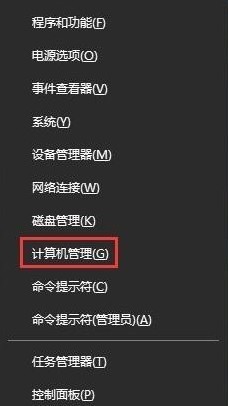 Comment gérer une panne incontrôlée de la souris dans WIN10
Mar 27, 2024 pm 12:31 PM
Comment gérer une panne incontrôlée de la souris dans WIN10
Mar 27, 2024 pm 12:31 PM
1. Appuyez sur la combinaison de touches [win+x] pour ouvrir le menu contextuel du système et cliquez sur [Gestion de l'ordinateur]. 2. Extension unique : Bibliothèque du Planificateur de tâches du Planificateur de tâches Microsoft Windows Stpm. 3. Recherchez et désactivez [tâche de maintenance tmp] sur le côté droit de la fenêtre.





